วิธีเปลี่ยนการตั้งค่า DNS ใน Windows 11/10 อย่างง่ายดาย
ส่วนใหญ่ทราบดีว่าGoogle Public DNSเพิ่งเปิดตัวเมื่อเร็วๆ นี้ หากต้องการ คุณสามารถแทนที่การตั้งค่าDNS ( เซิร์ฟเวอร์ชื่อโดเมน(Domain Name Server) ) เริ่มต้นบน คอมพิวเตอร์ Windows ของคุณ เพื่อให้คุณสามารถระบุได้ว่า จะใช้เซิร์ฟเวอร์ DNSใด หรือควรใช้ที่อยู่ IP ใดสำหรับโดเมนใดโดเมนหนึ่ง

ก่อนที่คุณจะเปลี่ยน การตั้งค่า DNSในWindows 11/10/8/7เพื่อใช้Google DNSหรืออื่นๆ อย่าลืมจดที่อยู่เซิร์ฟเวอร์หรือการตั้งค่าปัจจุบันลงในกระดาษ เป็นสิ่งสำคัญมากที่คุณจะต้องเก็บหมายเลขเหล่านี้ไว้เพื่อวัตถุประสงค์ในการสำรองข้อมูล ในกรณีที่คุณจำเป็นต้องเปลี่ยนกลับเป็นหมายเลขเหล่านี้เมื่อใดก็ได้
เปลี่ยนการตั้งค่า DNS(Change DNS)ในWindows 11/10
หากต้องการเปลี่ยน การตั้งค่า DNSในWindows 11/10ให้ทำดังต่อไปนี้:
- เปิดแผงควบคุม
- คลิก เครือข่ายและอินเทอร์เน็ต
- ศูนย์เครือข่ายและการแบ่งปัน
- คลิกเปลี่ยนการตั้งค่าอแด็ปเตอร์
- เลือกการเชื่อมต่อที่คุณต้องการกำหนดค่าGoogle Public(Google Public DNS) DNS
- หากต้องการเปลี่ยนการตั้งค่าสำหรับการ เชื่อมต่อ อีเทอร์เน็ต(Ethernet)ให้คลิกขวาที่Local Area Connectionแล้วคลิก Properties
- หากต้องการเปลี่ยนการตั้งค่าสำหรับการเชื่อมต่อแบบไร้สาย ให้คลิกขวาที่Wireless Network Connectionแล้วคลิก Properties
- หากคุณได้รับพร้อมท์ให้ใส่รหัสผ่านผู้ดูแลระบบหรือการยืนยัน ให้พิมพ์รหัสผ่านหรือทำการยืนยัน
- เลือกแท็บเครือข่าย (Networking)ภายใต้ การเชื่อมต่อนี้ใช้รายการต่อไปนี้ คลิกInternet Protocol Version 4 ( TCP/IPv4 ) แล้วคลิก Properties
- คลิกขั้นสูง(Click Advanced)และเลือกแท็บDNS หากมีที่อยู่ IP ของเซิร์ฟเวอร์ DNSอยู่ในรายการ ให้จดไว้เพื่อใช้อ้างอิงในอนาคต และลบออกจากหน้าต่างนี้ คลิก(Click OK)ตกลง
สำหรับGoogle Public DNSให้เลือกใช้(Use) ที่ อยู่เซิร์ฟเวอร์DNSต่อไปนี้ หากมีที่อยู่ IP ใดแสดงอยู่ใน เซิร์ฟเวอร์ DNS ที่ต้องการ(Preferred DNS)หรือเซิร์ฟเวอร์DNS สำรอง(Alternate DNS)ให้จดไว้เพื่อใช้อ้างอิงในอนาคต
แทนที่(Replace)ที่อยู่เหล่านั้นด้วยที่อยู่ IP ของ เซิร์ฟเวอร์ Google DNS : 8.8.8.8 และ(8.8.8.8 and 8.8.4.4) 8.8.4.4
รีสตาร์ทการเชื่อมต่อที่คุณเลือกด้านบน
ทำซ้ำขั้นตอนสำหรับการเชื่อมต่อเครือข่ายเพิ่มเติมที่คุณต้องการเปลี่ยนแปลง
ซอฟต์แวร์ DNS Changer
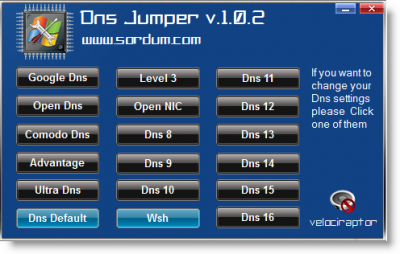
หรือหากคุณต้องการเปลี่ยน การตั้งค่า DNSได้ด้วยคลิกเดียวDNS Jumper คือสิ่ง ที่คุณอาจต้องการตรวจสอบ(check out)
เป็นแอปฟรีแวร์แบบพกพาที่ให้คุณเลือกจากตัวเลือกต่างๆ
QuickSetDNS change DNS Serverการใช้ผู้ให้บริการ DNS ที่ถูกต้องอาจช่วยให้คุณเพิ่มความเร็วในการท่องเว็บได้
อ่านเกี่ยวกับ(Read about) : Comodo Secure DNS | OpenDNS | ยานเดกซ์ DNS ที่ปลอดภัย(Yandex Secure DNS) | Cloudflare DNS | แองเจิล DNS
แหล่งข้อมูลเหล่านี้อาจสนใจคุณเช่นกัน:(These resources may also interest you:)
How to flush Windows DNS cache Check if your DNS settings have been compromisedRelated posts
วิธีเปิดใช้งาน DNS มากกว่า HTTPS ใน Windows 10
DNS Server ของคุณอาจไม่สามารถใช้งานได้ใน Windows 10
วิธี Clear, Reset, Flush DNS Cache ใน Windows 10
วิธีการดูเนื้อหา DNS cache ใน Windows 10
Fix DNS เซิร์ฟเวอร์ไม่ได้เชื่อถือได้สำหรับ zone error ใน Windows 11/10
Remote Desktop ไม่ทำงานหรือไม่เชื่อมต่อใน Windows 10
วิธีการเปลี่ยน LAN Manager Authentication Level ใน Windows 10
วิธีการลบ Thumbs.db Files ใน Network folder ใน Windows 10
MAC Address ใน Windows 10: เปลี่ยน, Lookup, การปลอมแปลง
Ping Transmit ล้มเหลว General failure ข้อผิดพลาดใน Windows 10
ไม่สามารถเห็นคอมพิวเตอร์เครื่องอื่นในเครือข่ายของฉันใน Windows 10
Manage Wireless Networks ใช้ Command Prompt ใน Windows 10
SmartByte Network Service สาเหตุช้า Internet speed ใน Windows 10
เปิดใช้งานหรือปิดใช้งาน Network Discovery หรือแบ่งปันใน Windows 10
เกิดข้อผิดพลาดขณะต่ออายุอินเตอร์เฟส Ethernet บน Windows 10
วิธีทำแผนที่ Network Drive หรือเพิ่ม FTP Drive ใน Windows 11/10
ดำเนินการ Network Audit กับ Alloy Discovery Express สำหรับ Windows
วิธีการตรวจสอบพอร์ตที่เปิดหรือปิดกั้นใน Windows 11/10
วิธีการดู Wi-Fi Network Driver information บน Windows 10
วิธีจัดการ Data Usage Limit บน Windows 10
